Sadržaj:
Android
Fabricki gejmer kontroler od PlayStation 4 može se povezati sa pametnim telefonom koji koristi Android, kako putem žične, tako i putem bežične veze. Operacije su veoma jednostavne – pratite uputstva iz članka na sledećem linku.
Više informacija: Kako povezati Dualshock 4 sa Android
iOS
Sa uređajima iz Apple-a situacija je nešto drugačija. Prvo, podržava se isključivo bežična opcija povezivanja. Drugo, zvanično je ova mogućnost dostupna samo na verzijama iOS 13 i novijim – za starije uređaje radiće samo neoficijalna metoda.
iOS 13 i novije
U najnovijim verzijama mobilnog operativnog sistema od Apple-a, podrška za Dualshock 4 je prisutna "iz kutije" – povezivanje i korišćenje se može izvršiti na sledeći način:
- Otvorite "Podešavanja" vašeg iPhone-a.
- Uverite se da je prekidač za Bluetooth aktivan.
- Uzmite gejmer kontroler, pritisnite dugmad "PlayStation" i "Share", i držite ih dok svetlosni indikator uređaja ne počne da treperi.
- Vratite se na iPhone – u listi "Bluetooth" treba da se prikaže Dualshock 4 spreman za uparivanje, dodirnite odgovarajuću stavku.
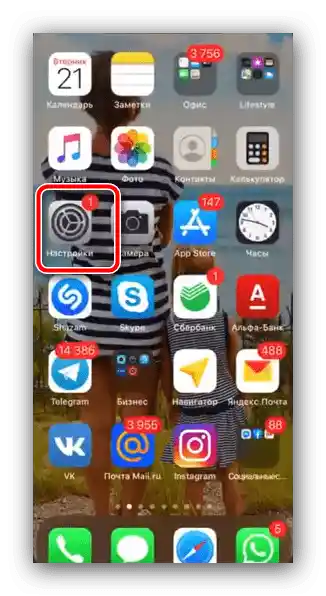
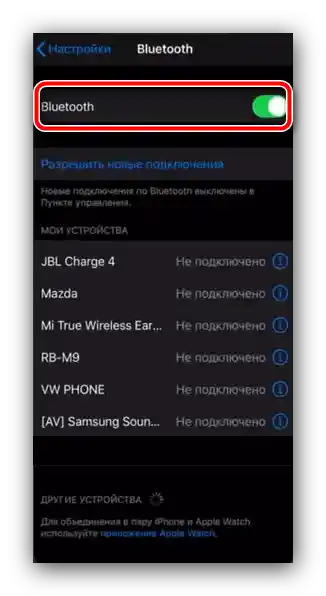

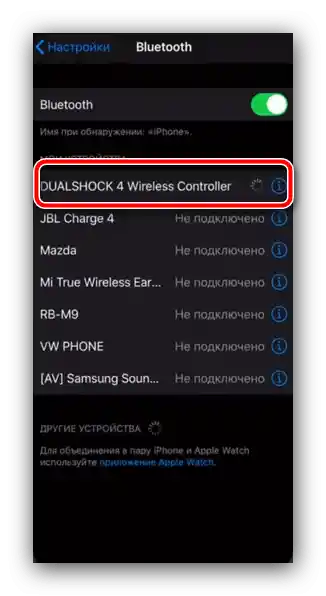
Gotovo – indikator gejmer kontrolera će zasvetleti crvenom bojom, što znači da je povezivanje uspešno.Sada otvorite kompatibilnu igru (u App Store-u treba da ima oznaku MFi), podesite kontroler i igrajte.
iOS 12 i stariji
Uređaji sa iOS 12 i starijim verzijama nemaju ugrađenu podršku za spoljne džojstike, pa se Dualshock 4 zvanično ne može povezati, ali postoji rešenje za vlasnike iPhone-a sa aktivnim jailbreak-om.
- Pokrenite alternativnu prodavnicu na iPhone-u Cydia i otvorite u njoj "Pretraga".
- Unesite upit
nControli izvršite pretragu. - Nakon dobijanja pristupa repozitorijumima tweak-a, preuzmite ga i instalirajte.
- Vratite se u glavni meni iPhone-a, otvorite instalirani tweak – biće dostupan stavka "Available Devices".
- Zatim prebacite Dualshock 4 u režim uparivanja (korak 3 metode za iOS 13). Sada bi u dostupnim uređajima za povezivanje trebala da se pojavi stavka džojstika – dodirnite je da uspostavite vezu.
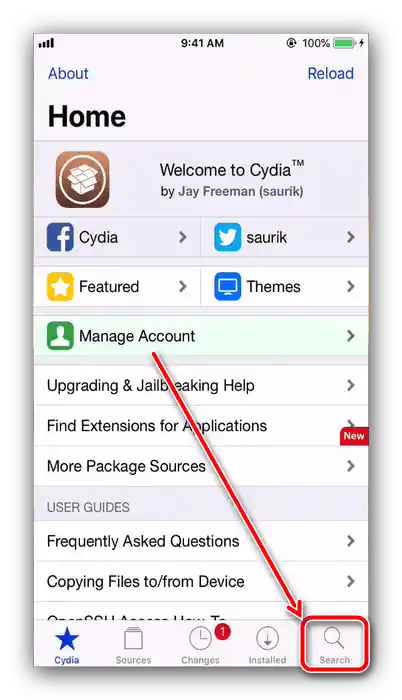
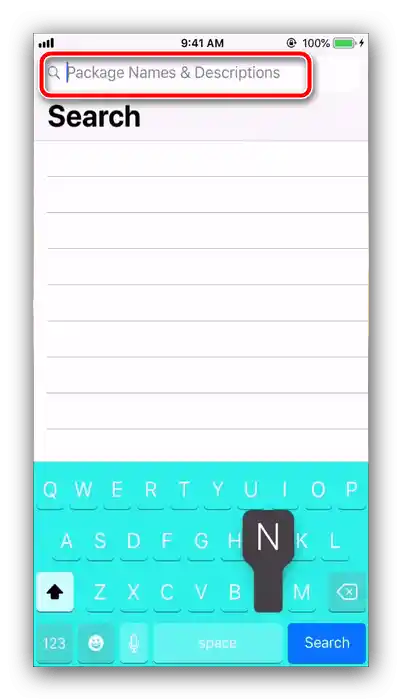
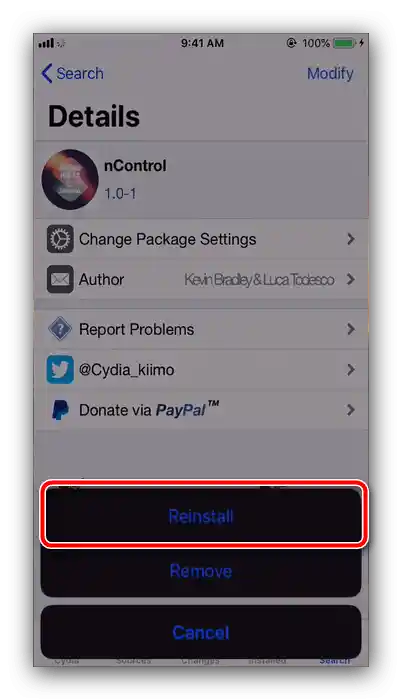
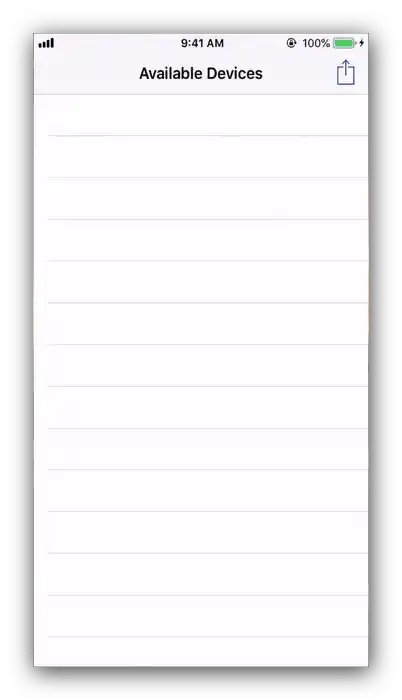
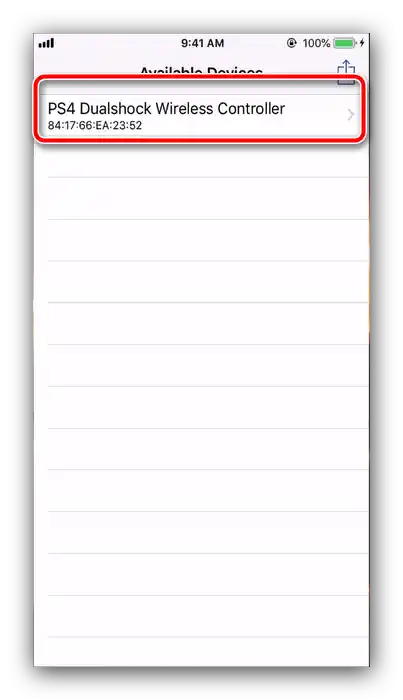
Nakon toga, džojstik bi trebao da radi – otvorite kompatibilnu igru ili emulator, podesite kontrolu po svom ukusu i igrajte.
Šta uraditi ako iPhone ne prepoznaje džojstik
U slučajevima kada vaš "jabukov" pametni telefon ne može da uspostavi vezu sa Dualshock 4, treba postupiti na sledeći način:
- Pokušajte da isključite i uključite Bluetooth, a ako ne pomogne, restartujte pametni telefon.
- Korisnicima tweak-a nControl preporučuje se da pokušaju da ga ponovo instaliraju – moguće je da je došlo do softverskog kvara koji se može rešiti brisanjem aplikacije.
- Uverite se da je korišćeni džojstik originalan, jer normalno funkcionisanje kopija nije zagarantovano. Da biste utvrdili autentičnost, dovoljno je samo da pogledate ime uređaja prilikom uparivanja – originali se nazivaju samo "DUALSHOCK 4 Wireless Controller". Imena koja se razlikuju čak i za jednu slovo označavaće falsifikovani džojstik.
- Ako je kontroler 100% originalan, proverite njegovu funkcionalnost – pratite uputstva iz članka na sledećem linku, gde su takođe navedene metode za rešavanje mogućih problema.
Detaljnije: Šta raditi ako PS4 ne prepoznaje džojstike
U većini slučajeva korisnici nemaju problema sa povezivanjem ili radom Dualshock 4 na telefonima proizvedenim od strane Apple-a.